목차
주요 시사점
- 먼저 수신자 번호를 확인하세요. 번호를 잘못 입력하셨나요? 해외에서 문자를 보낼 경우 올바른 국가 코드를 확인하세요.
- 차단된 번호도 확인해야 합니다. 문자 메시지를 보내고 싶은 번호가 차단 목록에 있는지 확인하세요.
- 다른 장치에서 SIM 카드를 사용해 SIM 포트가 제대로 작동하는지 확인하세요.
휴대폰에 “메시지 차단이 활성화되었습니다”라는 SMS 오류가 나타나는 데는 여러 가지 이유가 있습니다. 아마도 번호를 잘못 입력했을 수도 있습니다. 차단된 번호나 SIM 카드 문제와 같은 다른 이유로 인해 오류가 발생할 수 있습니다.
이유에 관계없이 “메시지 차단이 활성화되었습니다”SMS 오류를 수정하는 방법에는 여러 가지가 있습니다.
1. 수신자번호 확인
“메시지 차단이 활성화되었습니다” 오류가 발생할 때마다 가장 먼저 확인하는 것은 수신자의 전화번호입니다. 번호를 잘못 입력하면 문자를 보낼 수 없으니 꼭 확인해 보세요.
또한 문자 메시지를 보내고 싶은 사람이 해외에 있는 경우 올바른 국가 코드를 입력하세요.
2. 휴대폰의 차단된 번호를 살펴보세요
전화기에서 메시지 차단이 활성화된 또 다른 이유는 이전에 해당 번호를 차단했기 때문입니다. 오래 전에 해당 번호를 차단하고 잊어버렸거나 실수로 차단 번호 목록에 추가했을 수도 있습니다.
Android에서 차단된 번호를 확인하는 방법
Android 기기가 있는 경우 전화 앱을 실행하고 점 3개 아이콘을 탭한 후 설정을 선택하세요. 그런 다음 번호 차단으로 이동하여 문자 메시지를 보내고 싶은 번호가 목록에 있는지 확인하세요.
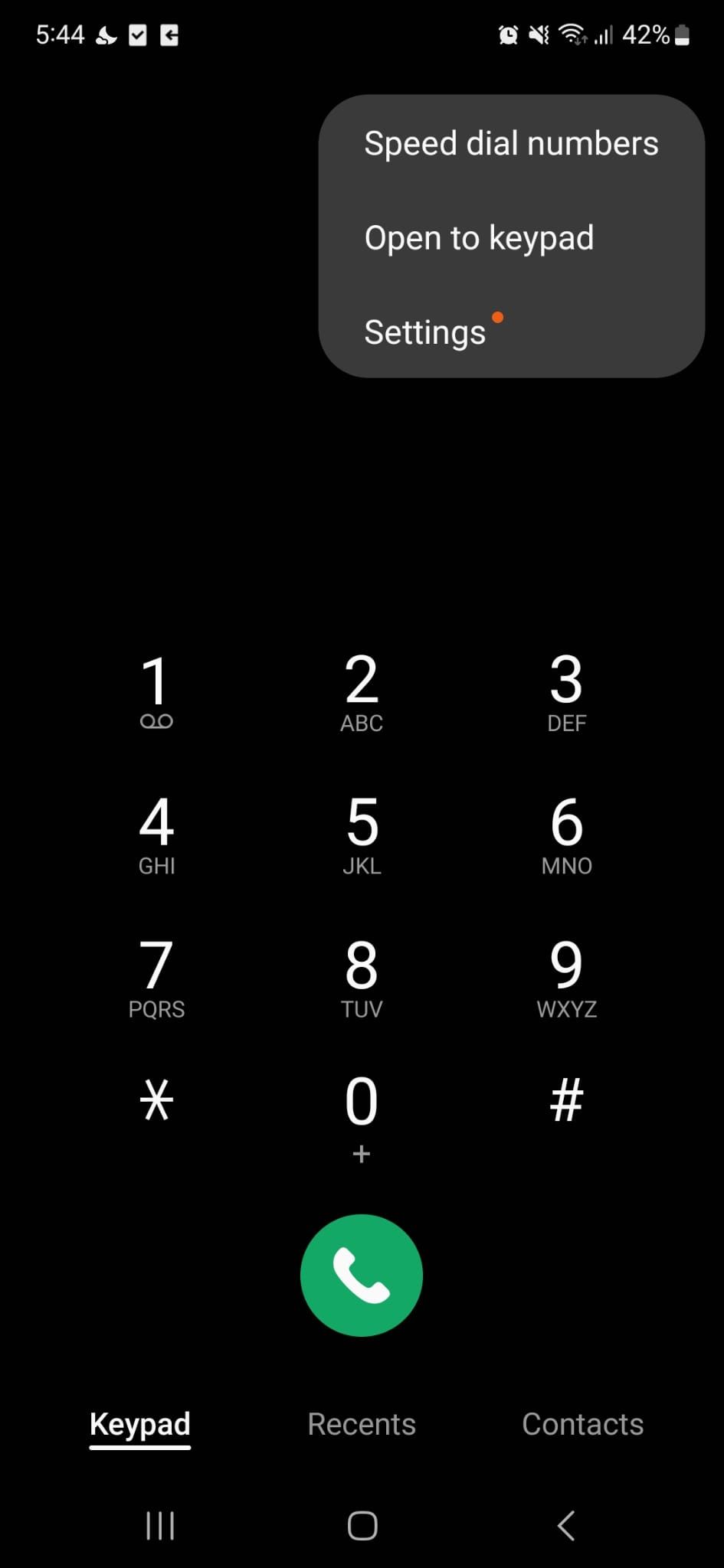

iOS에서 차단된 번호를 확인하는 방법
iOS 기기에서 설정 메뉴를 열고 전화 > 차단된 연락처로 이동하세요. 여기에서 편집을 선택하고 차단을 해제하려는 전화번호 옆에 있는 차단 해제 버튼을 탭하세요.
3. SIM 카드를 다시 삽입하세요
전화도 걸 수 없다면 SIM 카드나 SIM 카드 포트에 문제가 있을 수 있습니다. 휴대폰을 끄고 SIM 카드를 제거하세요. SIM 카드와 포트를 검사하여 얼룩, 긁힘 또는 기타 눈에 보이는 손상과 같은 눈에 보이는 손상이 있는지 확인하세요. 눈에 띄는 손상이 있는 경우 새 SIM 카드가 필요할 수 있습니다. 다른 기기에서 SIM 카드를 사용해 보는 것은 기기 포트가 문제인지 확인하는 편리한 방법이지만 안타깝게도 모든 사람이 이 옵션을 사용할 수 있는 것은 아닙니다.
Android 듀얼 SIM 휴대폰을 소유하고 있다면 SIM이 비활성화되지 않았는지 확인하세요. 설정 > 연결로 이동하여 SIM 설정을 선택하세요. 그런 다음 현재 사용 중인 SIM 카드 옆에 있는 토글을 켭니다.

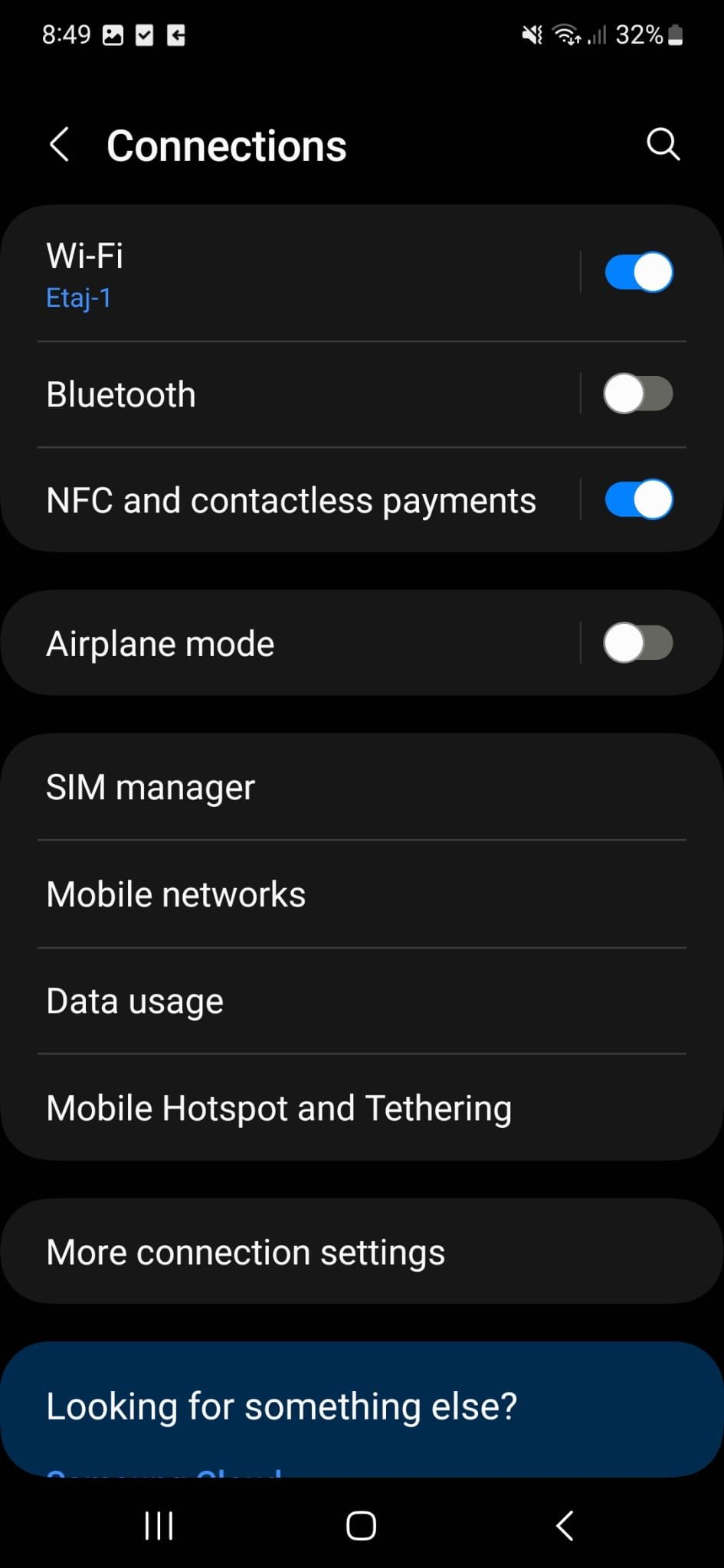
iOS에서도 동일한 수정을 시도해 볼 수도 있습니다. 설정 메뉴를 열고 셀룰러 또는 모바일로 이동한 후 eSIM을 탭하세요. 그런 다음 이 회선 켜기 옆의 토글을 비활성화하고 활성화하십시오.
SIM 설정을 조정해도 작동하지 않으면 비행기 모드를 켜고 꺼보세요(iOS와 Android 모두에서 작동함). 기기의 셀룰러 네트워크 연결을 재설정하고 문제를 해결합니다. 여전히 “메시지 차단이 활성화되었습니다” 오류가 발생하는 경우 새 SIM 카드가 필요할 가능성이 있습니다. 이런 경우에는 해당 통신사에 연락하여 교환을 요청하세요.
4. 자동 날짜 및 시간 켜기
휴대폰에 잘못된 날짜와 시간이 표시되면 문자 메시지 전송 기능이 방해를 받을 수 있습니다. 대부분의 경우 문제를 해결하려면 자동 날짜 및 시간을 활성화해야 합니다.
Android용 설정 메뉴를 열고 일반 관리 > 날짜 및 시간으로 이동합니다. 날짜 및 시간을 탭하고 자동 날짜 및 시간 옆에 있는 토글 스위치를 탭합니다.
iOS에서는 휴대폰 설정으로 이동하여 일반 > 날짜 및 시간을 선택합니다. 그런 다음 자동으로 설정 옵션을 활성화하십시오.
5. 네트워크 설정 재설정
여전히 “메시지 차단이 활성화되었습니다” 오류가 표시된다면 장치의 네트워크 설정에 문제가 있을 수 있습니다. Android의 모든 네트워크 설정을 재설정하고 문제가 해결되었는지 확인할 수 있습니다. Android 설정 메뉴에서 일반 관리 > 재설정으로 이동하세요. 거기에서 네트워크 설정 재설정을 탭하세요.
iOS에서도 마찬가지입니다. 잘못된 네트워크 설정이 문제의 원인일 수 있습니다. 몇 번의 탭만으로 iPhone의 네트워크 설정을 재설정할 수 있습니다.
설정 메뉴를 열고 일반 > iPhone 전송 또는 재설정으로 이동하세요. 재설정을 선택하고 네트워크 설정 재설정을 누릅니다.
6. 메시지 앱 캐시 지우기
SIM 카드나 포트에 아무런 문제가 없다면 메시지 앱 캐시를 삭제해 보세요. 캐시가 저장 용량 한도를 초과하거나 어떤 이유로든 손상되면 메시지 차단 오류가 발생할 수 있습니다.
Android에서 메시지 앱 캐시를 지우는 방법
먼저 Android 메시지 앱 캐시를 삭제해도 메시지가 삭제되지는 않습니다. 대신 더 이상 필요하지 않은 임시 정보를 삭제합니다. Android 메시지 앱 캐시를 삭제하는 방법은 다음과 같습니다.
iOS에서 메시지 앱 캐시를 지우는 방법
iOS 및 iPadOS에서는 앱 캐시를 지울 수 있지만 모든 앱에 이 옵션이 있는 것은 아닙니다. 따라서 YouTube 또는 Safari의 캐시는 삭제할 수 있지만 iOS 메시지 앱 캐시는 삭제할 수 없습니다. 그러나 데이터가 손상되었거나 너무 많은 데이터가 저장되어 있다고 생각되면 메시지 앱을 다시 설치할 수 있습니다.

